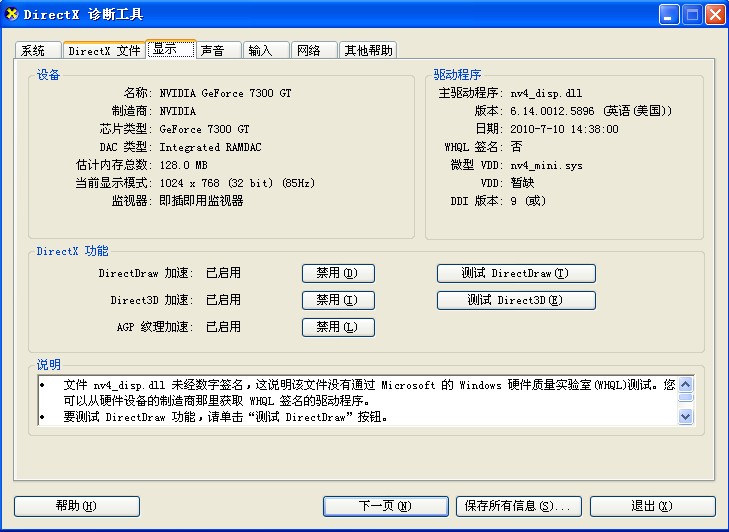2003系统做为桌面系统的设置事项
首先解决2003系统开机不用按CTRL+alt+del键和不输入密码直接进入系统的问题
1、不按CTRL+alt+del键可以修改组策略实现。运行→gpedit.msc→“本地计算机”策略→计算机配置→安全设置→本地策略→安全选项→双击右侧窗口“交互式登录:不需按CTRL+ALT+DEL”→已启用→确定即可。
2、密码输入框的话可以 运行→control userpasswords2→取消要使用本机,必须输入用户名和密码→选择你要使用的用户名→确认即可。
接下来改造禁止关机时出现的关机理由选择项,通过组策略编辑功能来将2003系统的关机原因提示窗口屏蔽掉,在“开始→运行”中键入“gpedit.msc”打开组策略窗口,展开“‘本地计算机’策略→计算机配置→管理模板→系统”,接着双击“显示‘关闭事件跟踪程序’”项,在弹出窗口中勾选“已禁用”项即可。
第三、开启主题功能,让我们使用熟悉的XP桌面主题
打开“开始”-> “运行”,键入“Services.msc ”,选themes“主题”(默认是禁止的),然后改为“自动”,按“应用”,选“开启”。
接着点“桌面”的属性,在“主题”里选“windows xp” 我的电脑—-属性—-高级—-性能—–在桌面上为图标标签使用阴影
开启3D加速,开始运行,输入dxdiag,打开下面的界面,点击“显示”,开启加速,启用后效果如下:
上面的设置好了之后,点击“显示”旁边的“声音”,将声音加速级别拉到最右方,也就是完全加速。
然后依次进行下面的操作,在桌面右击,属性,设置,高级,疑难解答,把硬件加速也完全启用。这样,2003系统下面的3D加速就完全启用了。
高级设置
我们可以修改一些windows server 2003的高级设置以适合工作站的应用环境。
右键点击“我的电脑”(My Computer)--属性(Properties)--高级(Advanced)--性能(Performance)--设置(Setting)--高级(Advanced),把“处理器计划”(Processor scheduling )和内存使用
(Memory usage)分配给“程序”(Programs)使用。然后点击“确定”(OK.)
禁用错误报告
右键点击“我的电脑”(My Computer)--属性(Properties)--高级(Advanced)--点击“错误报告”(Error Reporting )按钮,在出现的窗口中把“禁用错误报告”(Disable Error Reporting)选上并复选“但在发生严重错误时通知我”(But, notify me when critical errors occur.)
调整虚拟内存
一些朋友经常会对关机和注销缓慢感到束手无策,解决办法就是禁用虚拟内存,这样你的注销和关机时间可能会加快很多。右键点击“我的电脑”(My Computer)--属性(Properties)--高级(Advanced)--性能(Performance)--设置(Setting)--高级(Advanced),点击“虚拟内存”(Virtual memory)部分的 “更改”(Change),然后在出现的窗口选择“无分页文件”。重启系统即可。
修改注册表,减少预读取,减少进度条等待时间:
开始→运行→regedit启动注册表编辑器,HKEY_LOCAL_MACHINE\SYSTEM\CurrentControlSet\Control\SessionManager\Memory Management\PrefetchParameters, 有一个键值名为EnablePrefetcher,它的值是3,把它改为 “1”或“5”。找到 HKEY_LOCAL_MACHINE\System\CurrentControlSet\Control,将 WaitToKillServiceTimeout 设为:1000或更小。 ( 原设定值:20000 )
找到 HKEY_CURRENT_USER\Control Panel\Desktop 键,将右边视窗的WaitToKillAppTimeout 改为 1000, ( 原设定值:20000 )即关闭程序时仅等待1秒。将 HungAppTimeout 值改为:200( 原设定值:5000 ), 表示程序出错时等待0.5秒。
让系统自动关闭停止回应的程式
打开注册表 HKEY_CURRENT_USER\Control Panel\Desktop 键,将 AutoEndTasks 值设为 1。 ( 原设定值:0 )
禁用系统服务Qos
开始菜单→运行→键入 gpedit.msc ,出现“组策略”窗口, 展开 “管理模板”→“网络” , 展开 “Qos 数据包调度程序”, 在右边窗右键单击“限制可保留带宽” ,在属性中的“设置”中有“限制可保留带宽” ,选择“已禁用”,确定即可。当上述修改完成并应用后,用户在网络连接的属性对话框内的一般属性标签栏中如果能够看到”QoS Packet Scheduler(QoS 数据包调度程序)”。说明修改成功,否则说明修改失败。
改变窗口弹出的速度:
找到HKEY_CURRENT_USER\Control Panel\Desktop\WindowMetrics子键分支,在右边的窗口中找到MinAniMate键值,其类型为REG_SZ,默认情况下此健值的值为1,表示打开窗口显示的动画,把它改为0,则禁止动画显示,接下来从开始菜单中选择“注销”命令,激活刚才所作的修改。
以下为安全设置:
禁止默认共享
1)察看本地共享资源 运行-cmd-输入net share
2)删除共享(每次输入一个)
net share ipc$ /delete
net share admin$ /delete
net share c$ /delete
net share d$ /delete(如果有e,f,……可以继续删除)
安装防火墙(选中相关设置),或者端口过滤(滤掉139,445等)
1).解开文件和打印机共享绑定
鼠标右击桌面上[网络邻居]→[属性]→[本地连接]→[属性],去掉“Microsoft网络的文件和打印机共享”前面的勾,解开文件和打印机共享绑定。这样就会禁止所有从139和445端口来的请求,别人也就看不到本机的共享了。
2).利用TCP/IP筛选
鼠标右击桌面上[网络邻居]→[属性]→[本地连接]→[属性],打开“本地连接属性”对话框。选择[Internet协议(TCP/IP)]→[属性]→[高级]→[选项],在列表中单击选中“TCP/IP筛选”选项。单击[属性]按钮,选择“只允许”,再单击[添加]按钮(如图2),填入除了139和445之外要用到的端口。这样别人使用扫描器对139和445两个端口进行扫描时,将不会有任何回应。
3).使用IPSec安全策略阻止对端口139和445的访问
选择[我的电脑]→[控制面板]→[管理工具]→[本地安全策略]→[IP安全策略,在本地机器],在这里定义一条阻止任何IP地址从TCP139和TCP445端口访问IP地址的IPSec安全策略规则,这样别人使用扫描器扫描时,本机的139和445两个端口也不会给予任何回应。
4).使用防火墙防范攻击
在防火墙中也可以设置阻止其他机器使用本机共享。如在“天网个人防火墙”中,选择一条空规则,设置数据包方向为“接收”,对方IP地址选“任何地址”,协议设定为“TCP”,本地端口设置为“139到139”,对方端口设置为“0到0”,设置标志位为“SYN”,动作设置为“拦截”,最后单击[确定]按钮,并在“自定义IP规则”列表中勾选此规则即可启动拦截139端口攻击了。
5)、给所有账户设置复杂密码,防止通过ipc$穷举密码
文章来源:与你同行·老实孩子·某知名博客[http://blog.youngbar.com];
本文地址:https://blog.youngbar.com/2003-system-as-a-matter-of-desktop-settings.html
版权所有©非注明网络来源文章请在转载时以链接形式注明作者和原始出处!